Wiedergabeliste in iTunes mit 2 Wegen erstellen
Überblick
Ob Sie wissen, wie man Wiedergabeliste in iTunes selbst erstellt? Der Artikel wird Ihnen zwei Lösungswege vorstellen. Lesen Sie den Artikel und lernen die Methoden.
Bearbeiten-Tool für Wiedergabeliste – AnyTrans 
AnyTrans ist beste Alternativ von iTunes. Es kann nicht nur Wiedergabeliste erstellen, sondern auch Wiedergabeliste übertragen. Laden und probieren Sie es schnell.
Wissen Sie noch nicht, wie man Wiedergabeliste in iTunes erstellt? Sofern Sie es noch nicht wissen, keine sorgen, wird unser Artikel Ihnen Schritt für Schritt anzeigen, wie man iTunes Wiedergabeliste erstellen kann. Jetzt folgen Sie den nächsten Artikels, iTunes-Wiedergabeliste selbst zu erstellen.
Teil 1: Wiedergabeliste in iTunes 12 direkt erstellen
Schritt 1: Öffnen Sie iTunes 12.4.1 auf Ihrem Mac/Windows PC.
Schritt 2: Unter Musik-Playlists der Seitenleiste klicken Sie den Maus rechts.
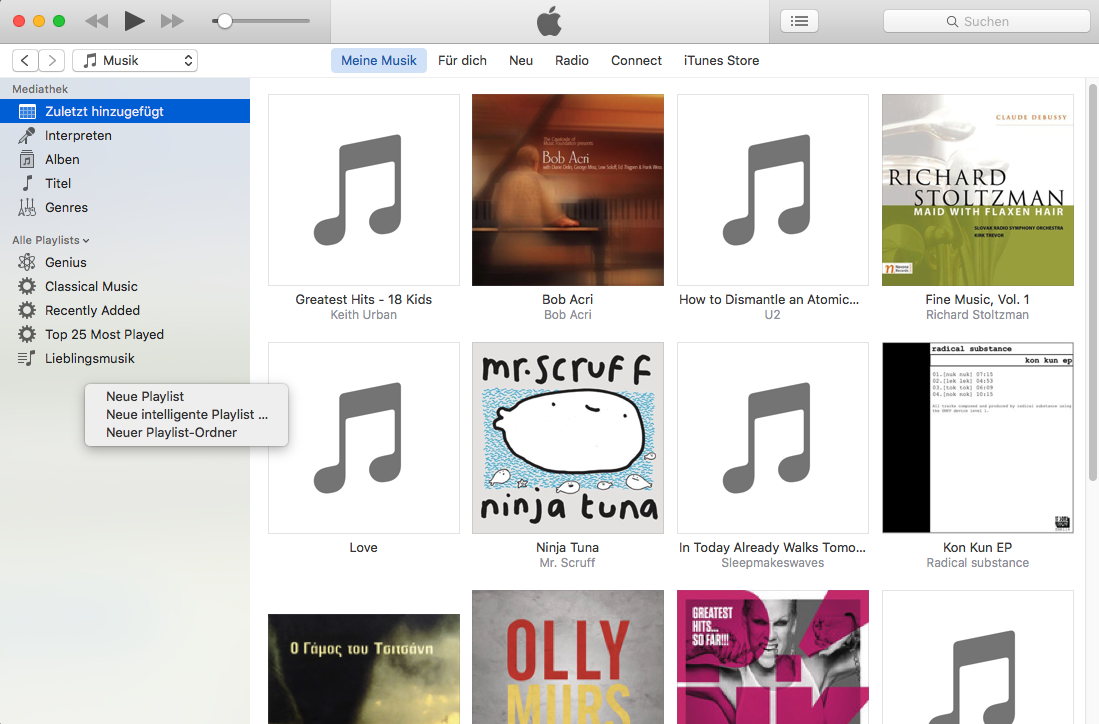
iTunes-Wiedergabeliste selbst erstellen – Schritt 5
Schritt 3: Wählen Sie neue Playlists, dann ernennen Sie die neue Wiedergabeliste.
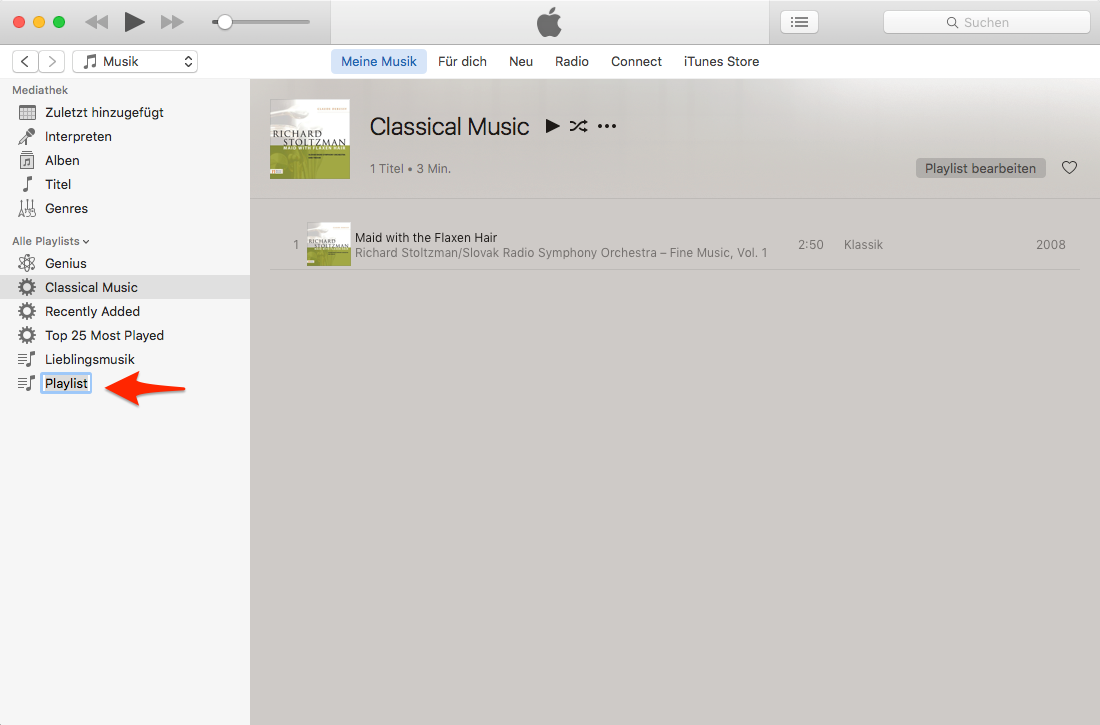
Neue Wiedergabeliste in iTunes erstellen – Schritt 3
Schritt 4: Klicken Sie die Wiedergabeliste, tippen Sie „Playlist bearbeiten“ oben rechts.
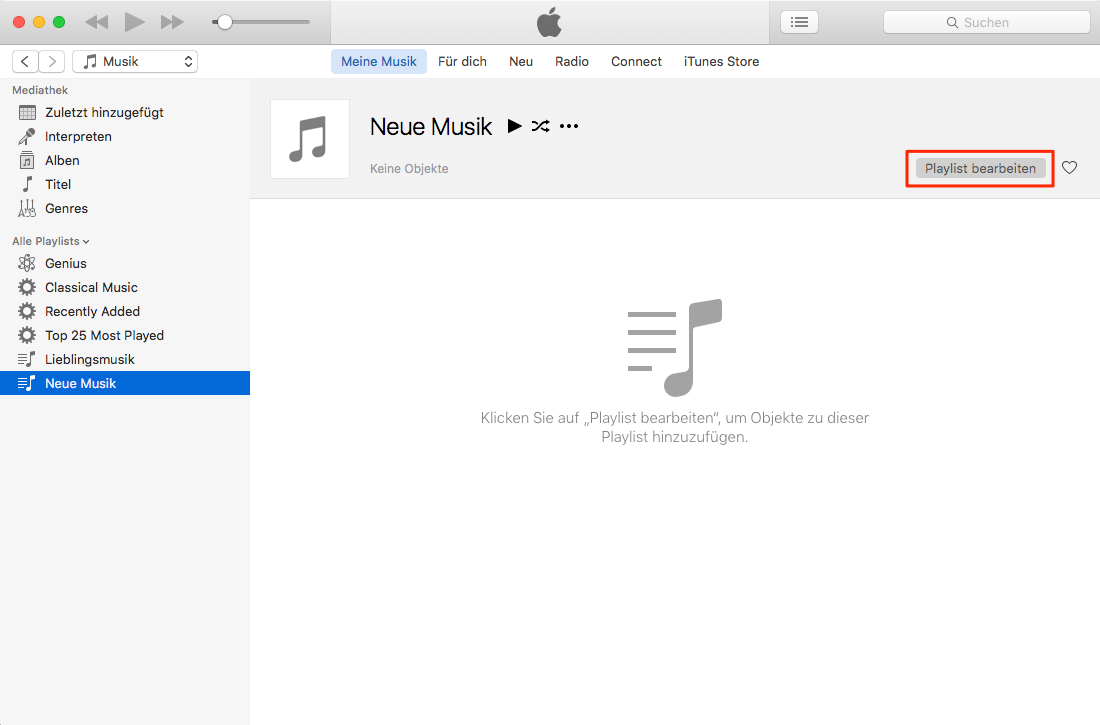
Playlist in iTunes bearbeiten – Schritt 4
Schritt 5: Jetzt hinzufügen Sie die gewünschten Musik in der neuen Playlists. Nach der Wahl tippen Sie auf den Button „Fertig“.
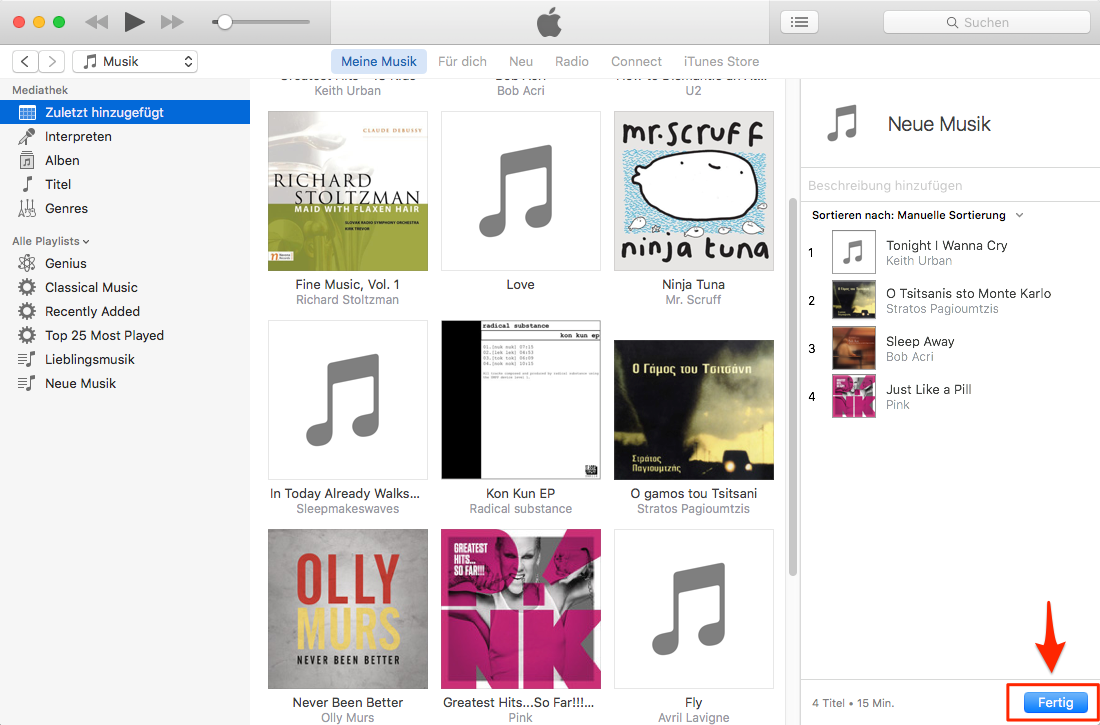
Wiedergabeliste in iTunes hinzufügen – Schritt 5
Teil 2: Mit 2 Schritten erstellt iTunes 12-Wiedergabeliste
Ein Tool namens AnyTrans kann Wiedergabeliste schnell erstellen, bearbeiten und übertragen. Es ist beste Alternativ von iTunes.
Schritt 1: Laden Sie AnyTrans auf Ihrem Mac/Windows PC und öffnen Sie es.
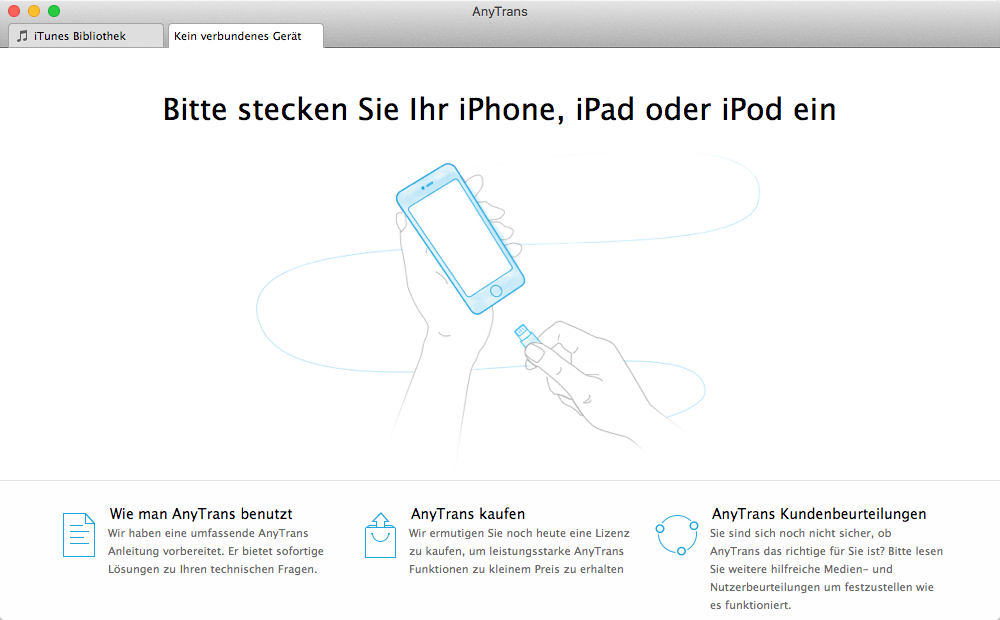
iTunes-Alternative AnyTrans öffnen – Schritt 1
Schritt 2: Schließen ein iOS-Gerät an den Computer an und klicken auf „Wiedergabeliste“ unter Audio.
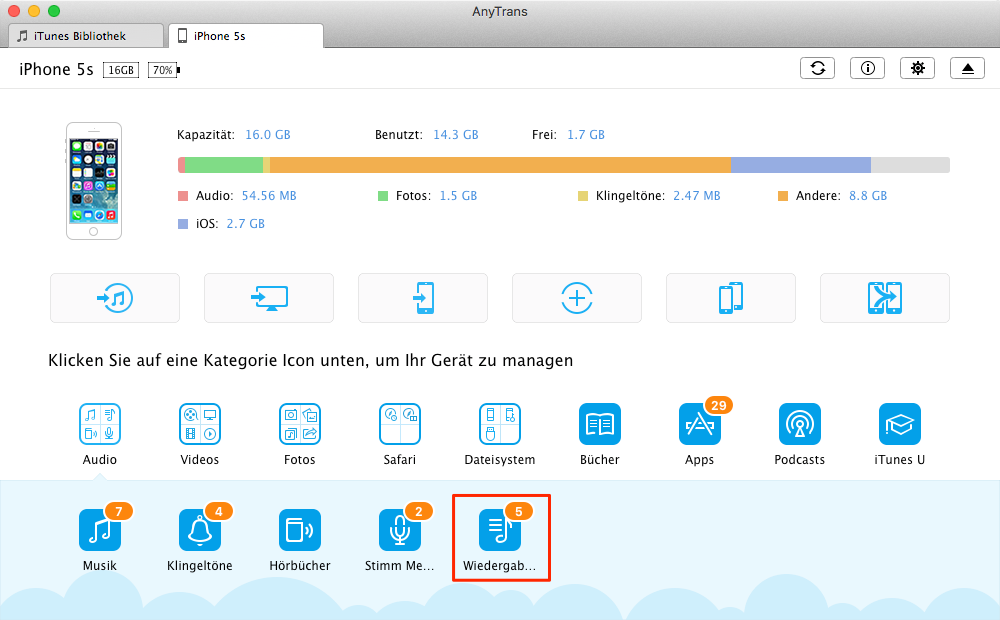
Wiedergabeliste an AnyTrans antippen – Schritt 2
Schritt 3: Klicken auf das Icon „+“ hinter der Wiedergabeliste, ernennen Ihre neue Wiedergabeliste.
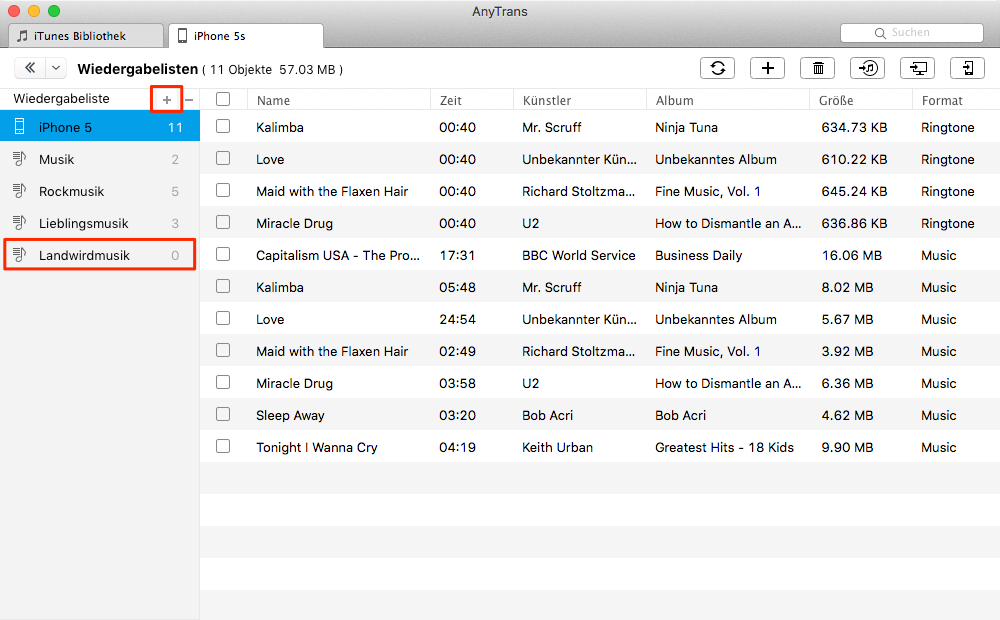
Wiedergabeliste über AnyTrans erstellen – Schritt 3
Schritt 4: Musik in der neue Playlist hinzufügen. Dann tippen Sie auf das Icon „In iTunes senden“.
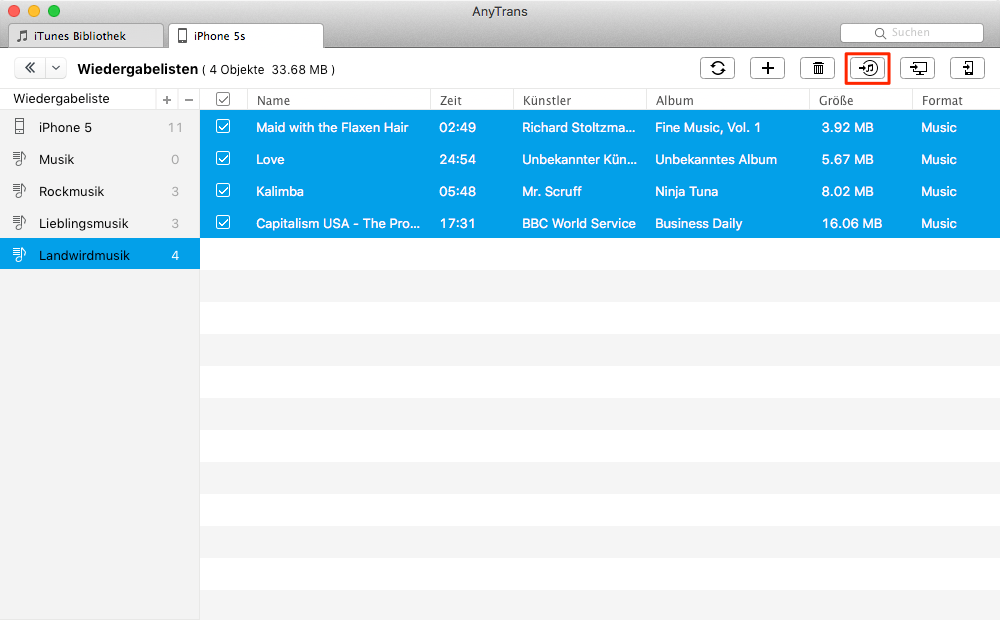
Wiedergabeliste in iTunes importieren – Schritt 4
Diese Methode gilt auch für iTunes 11/12/12.3.2. Und nach der Übertragung werden Sie die Wiedergabeliste in iTunes finden.
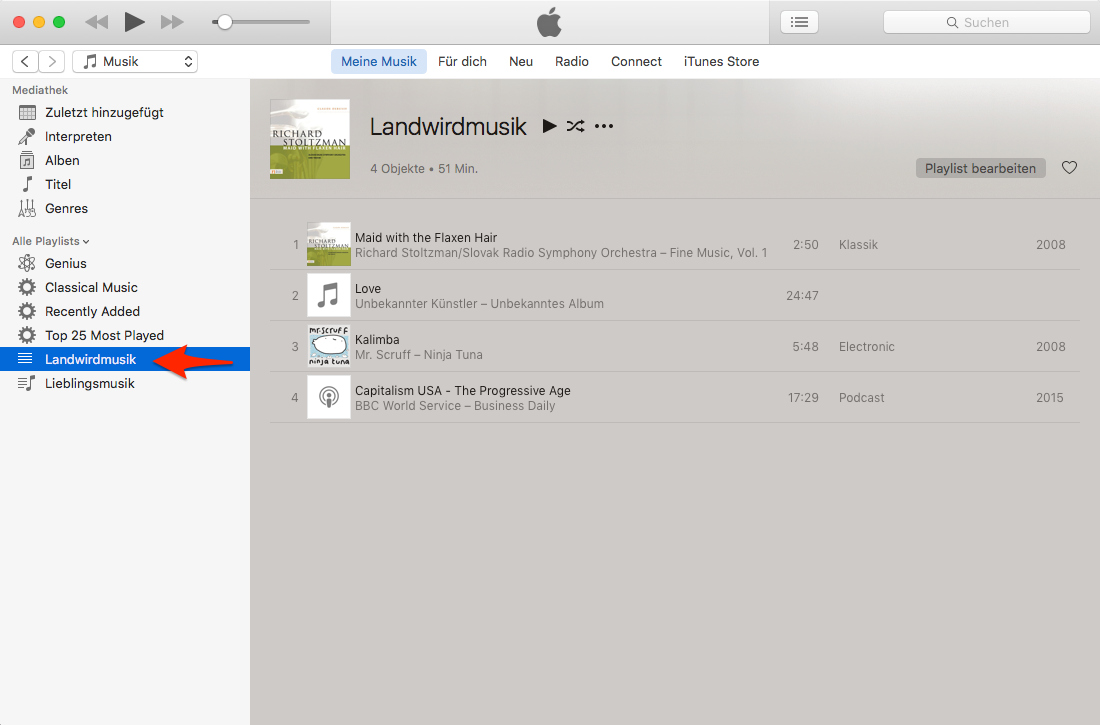
Wiedergabeliste auf iTunes übertragen
Mehr erfahren:Wie kann man Musik in iTunes importieren >
Nach dem Lesen haben Sie irgendwelche Probleme, schreiben uns bitte eine E-Mail. Danke im Voraus! Teilen Sie den Text auf Facebook oder Twitter, um mehr Leuten zu helfen.
Das könnte Sie auch interessieren:
- 16 Tipps lehrt Ihnen iPhone/iPad Akku sparen – Wie kann man iPhone/iPad Akku sparen? Der Text zeigt Ihnen die Antwort. Mehr erfahren. >>
- iPhone/iPad/iPod Playliste mit 3 Wegen erstellen – Wie erstellt man selbst Playliste auf dem iPhone/iPad/iPod. Mehr erfahren. >>
- Wie kann man Musik vom iPad in iTunes importieren – iPad-Musik zurück auf iTunes übertragen, müssen Sie diesen Artikel nicht verpassen. Mehr erfahren. >>

